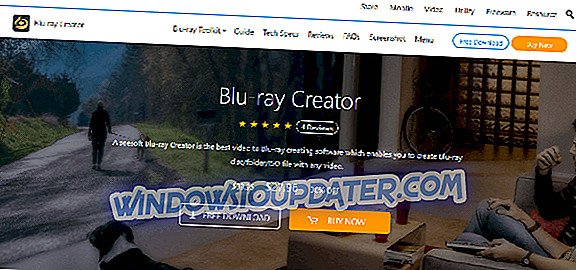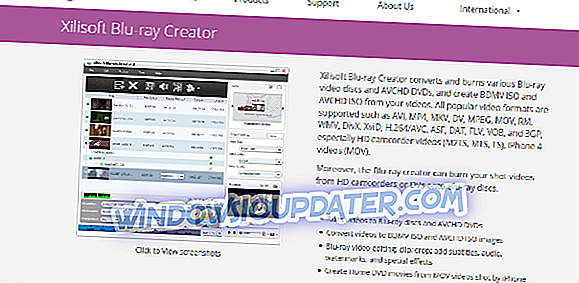Blu-ray, không nghi ngờ gì, là trung tâm nội dung video mạnh mẽ nhất hiện nay, đây là một cải tiến rõ rệt cho phương tiện DVD trước đó. Tuy nhiên, sự tiện lợi của việc sử dụng trên PC ít lý tưởng hơn so với phương tiện DVD. Tuy nhiên, bạn vẫn có thể thưởng thức các video chất lượng hàng đầu (từ nhiều nguồn lưu trữ khác nhau) ở định dạng Blu-Ray.
Điều này có thể được thực hiện đơn giản bằng cách tạo hoặc trong thuật ngữ rõ ràng hơn - ghi - video chất lượng cao (từ nhiều nguồn khác nhau) trên đĩa Blu-Ray. Do đó, trong phần này, chúng tôi sẽ mang đến cho bạn một số phần mềm tạo Blu-Ray đáng tin cậy nhất hiện có.
Nhiều thập kỷ trước, CD là phương tiện lưu trữ video thống trị. Sau đó, DVD đã qua. Và bây giờ chúng ta có Blu-Ray, có sẵn trong ba biến thể cơ bản - đĩa Blu-ray, tệp hình ảnh ISO Blu ray và các thư mục Blu-ray.
Để tạo video chất lượng trong bất kỳ biến thể nào trong số các biến thể này, bạn sẽ cần một loại phần mềm máy tính đặc biệt, phần mềm tạo Blu-ray được gắn thẻ kỹ thuật.
Do đó, để thuận tiện cho bạn, chúng tôi sẽ xem xét bốn trong số các phần mềm tạo Blu-ray tốt nhất, bất kỳ phần mềm nào bạn có thể dễ dàng sử dụng để tạo video ở định dạng Blu-ray.
- 1
Aiseesoft
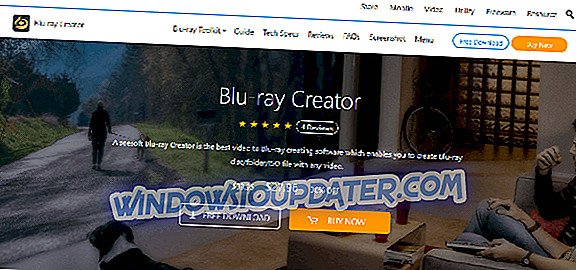
Phần mềm này tương thích với hầu hết tất cả các hệ điều hành Windows, từ Windows 10 mới nhất cho đến Windows XP SP2.
Ngoài ra, Aiseesoft không yêu cầu bất kỳ thông số kỹ thuật hệ thống hàng đầu nào để hoạt động chính xác: Khi hệ thống của bạn được trang bị - RAM> 1GB, bộ xử lý 64 bit> 1 GHz và dung lượng ổ cứng> 200 MB - bạn sẽ ổn.
Các tính năng đáng chú ý của Aiseesoft Blu-ray Creator bao gồm: hỗ trợ video đa định dạng, chuyển đổi video sang ISO, phụ đề bên ngoài và âm thanh (có thể tùy chỉnh), định dạng đầu ra BD-50 / BD-25, mẫu / giao diện tùy chỉnh, chỉnh sửa video (clip, hình mờ, cắt và thích), xem trước video (trong quá trình chuyển đổi và phiên bản), ghi hàng loạt và nhiều hơn nữa.
Phần mềm tạo Blu-ray Aiseesoft lưu trữ giao diện người dùng trực quan cao, có thể dễ dàng được điều hướng bởi bất kỳ ai để tạo video Blu-ray.
Để làm điều này, hãy làm theo các hướng dẫn đơn giản dưới đây:
- Gắn ổ đĩa Blu-ray vào máy tính để bàn / máy tính xách tay của bạn.
- Khe cắm trong một đĩa Blu ray trống.
- Khởi chạy Aiseesoft Blu-ray Creator trên PC của bạn.
- Tải video từ nguồn, bằng cách nhấp vào Thêm tệp trên menu.
- Tùy chỉnh cài đặt của bạn (thêm âm thanh / phụ đề).
- Bắt đầu quá trình chuyển đổi, bằng cách nhấp vào Tạo.
Phần mềm tạo Blu ray có sẵn trong hai phiên bản giấy phép. Phiên bản đầu tiên - Giấy phép trọn đời - được cung cấp với mức giá cố định là 27, 96 USD (mỗi PC), trong khi phiên bản khác - Pro - có sẵn với giá 39, 16 USD (mỗi PC).
- Mua ngay Aiseesoft Blu Ray Creator
- Tải xuống Aiseesoft Blu ray Creator
- 2
Xilisoft
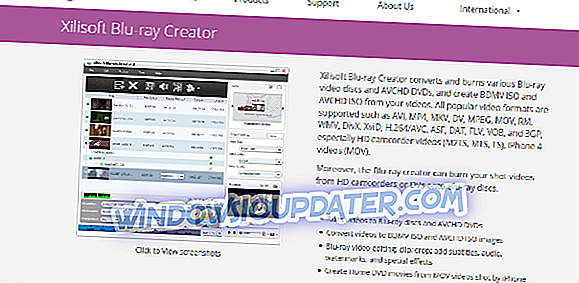
Nó được thiết kế đặc biệt cho Windows và tương thích với hầu hết tất cả các máy tính Windows đã biết, về cơ bản là Windows 10 / 8.1 / 8/7 / Vista / XP.
Phần mềm tạo Xilisoft Blu ray được trang bị để chuyển đổi tất cả các định dạng video đã biết sang Blu ray (hoặc DVD). Và đầu ra của nó cũng là đa định dạng, với sự hỗ trợ cho đĩa Blu ray (BD-50, BD-25, BD-R và BD-RE), hình ảnh ISO, đĩa DVD và nhiều hơn nữa.
Với phạm vi hỗ trợ rộng rãi này, Xilisoft thoải mái nổi bật là một trong những lựa chọn tốt nhất để chuyển đổi video Máy quay / Máy ảnh / Điện thoại / Video đã tải xuống thành video định dạng Blu ray.
Một số tính năng đáng chú ý của Xilisoft bao gồm: hỗ trợ CPU đa lõi, hỗ trợ đầu vào và đầu ra đa định dạng, tỷ lệ chuyển đổi video được tối ưu hóa, xem trước video / hình ảnh, giao diện người dùng / cài đặt / hồ sơ, phụ đề và nhập tệp âm thanh, phiên bản video, nhiều Hỗ trợ độ phân giải HD, quay video, chính sách hoàn tiền trong một tháng (trên tất cả các giao dịch mua) và nhiều hơn nữa.
Xilisoft Blu-ray Creator có sẵn ở mức giá cố định 49, 95 đô la (mua hoàn toàn), với bảo đảm hoàn lại tiền trong 30 ngày cho mỗi lần mua. Vì vậy, nếu bạn không hài lòng với dịch vụ trong vòng một tháng sử dụng, bạn có thể dễ dàng lấy lại tiền của mình.
- Tải xuống ngay Trình tạo Blu-ray Xilisoft
- Mua ngay Trình tạo Blu-ray Xilisoft
- 3
Phần mềm tạo Blu-ray DVDFab

Bạn cũng có thể chuyển đổi các video như vậy sang tệp ISO Blu-ray hoặc thư mục Blu-ray, trước khi sao lưu nó trên PC. Với điều này, bạn có thể tận hưởng trải nghiệm Blu ray chưa từng có, trên phim (hoặc video), mà ban đầu, không phải là Blu-ray.
Bên cạnh đó, phần mềm tạo DVD BluFab được thiết kế đặc biệt cho PC Windows và Mac. Đối với Windows, phần mềm tương thích với HĐH Windows hiện đại, từ Win7 đến Win10.
Hơn nữa, nó hỗ trợ tất cả các định dạng đầu ra Blu ray đáng chú ý, bao gồm cả BD-R, BD-RE, BD-50, BD-25, BD-5 và BD-9. Về cơ bản, để phát video Blu ray được tạo trên máy tính của bạn, bạn phải có ổ đĩa Blu-ray được kết nối với hệ thống của bạn.
Các tính năng chính của phần mềm tạo Blu-ray DVDFab bao gồm hỗ trợ đa định dạng (cho MKV, MP4, FLV, WMA, 3GP và nhiều tính năng khác), hỗ trợ sao lưu ISO, hỗ trợ Intel Quick Sync, tắt tự động, theo dõi / đánh giá tiến độ, trực quan và UI tùy biến, cửa sổ xem trước và nhiều hơn nữa.
Tạo Blu-ray HD và UHD từ các video thông thường khá dễ dàng; nó chỉ liên quan đến bốn bước liên tiếp. Để tạo Blu-ray từ video HD bằng phần mềm tạo Blu ray này, hãy làm theo các bước dưới đây:
- Khởi chạy DVDFab Blu ray Creator.
- Tải video nguồn.
- Chọn chất lượng và kích thước đầu ra.
- Bắt đầu quá trình sáng tạo.
DVDFab Blu-ray Creator có sẵn ở mức giá cố định 42, 9 USD, chỉ dành cho người dùng Windows.
Mua phần mềm tạo Blu-ray DVDFab
- 4
Trình tạo Blu-ray Leawo

Leawo Blu-ray Creator được hỗ trợ trên HĐH Windows (và MacOS) và tương thích với các phiên bản Windows đáng chú ý, từ Windows Vista đến Windows 10. Ngoài ra, nó đủ linh hoạt để hỗ trợ hơn 180 định dạng video / hình ảnh khác nhau, bao gồm MKV, MP4, VOB, MPEG (hình ảnh), MOV, JPG (hình ảnh), BMP (hình ảnh), PNG (hình ảnh) và nhiều hơn nữa.
Hơn nữa, phần mềm tạo đĩa Blu-ray Leawo có thể tạo video / hình ảnh Blu ray từ video HD đã tải xuống, video máy quay, ảnh chụp màn hình và video được quay bằng điện thoại / web trong số các nguồn khác. Các định dạng đầu ra được hỗ trợ thường là BD-50 và BD-25 (cũng như DVD 5/9).
Các tính năng chính của phần mềm tạo Blu-ray Leawo bao gồm: 40+ tùy chọn đĩa cài sẵn, Nhiều định dạng video / hình ảnh, Trình chỉnh sửa ảnh / trình chỉnh sửa, Trình chỉnh sửa video mạnh mẽ, Trình phát đa phương tiện Blu ray, Máy ảnh tích hợp, Trình tạo 3D, Hỗ trợ 4K (trong khi chỉnh sửa), chuyển đổi tệp hàng loạt (sang Blu-ray) và hơn thế nữa.
Phần mềm tạo Blu ray bị giới hạn ở mức giấy phép 39, 95 đô la mỗi năm (đối với người dùng Windows).
- Mua tại đây (Chỉ người dùng Windows)
- Tải xuống ngay (Chỉ người dùng Windows)
Phần kết luận
Phần mềm tạo Blu Blu được phác thảo ở trên là các tùy chọn tốt nhất bạn có thể nhận được nếu bạn đang muốn tạo đĩa Blu ray, hình ảnh ISO và / hoặc thư mục từ máy quay, máy ảnh, webcam, video trực tuyến, v.v.
Bằng cách áp dụng bất kỳ phần mềm nào đã nói ở trên, bạn có thể dễ dàng tạo / ghi / chuyển đổi và sao lưu các bộ phim yêu thích của mình ở định dạng Blu ray mà không bị căng thẳng.
HƯỚNG DẪN LIÊN QUAN BẠN CẦN KIỂM TRA:
- 6 đầu phát Blu-ray tốt nhất cho Windows 10 phát phim của bạn với
- 5 phần mềm chỉnh sửa video chuyển động chậm để làm nổi bật những khoảnh khắc đẹp nhất
- 3 cách dễ dàng để loại bỏ âm thanh khỏi video trong Windows 10